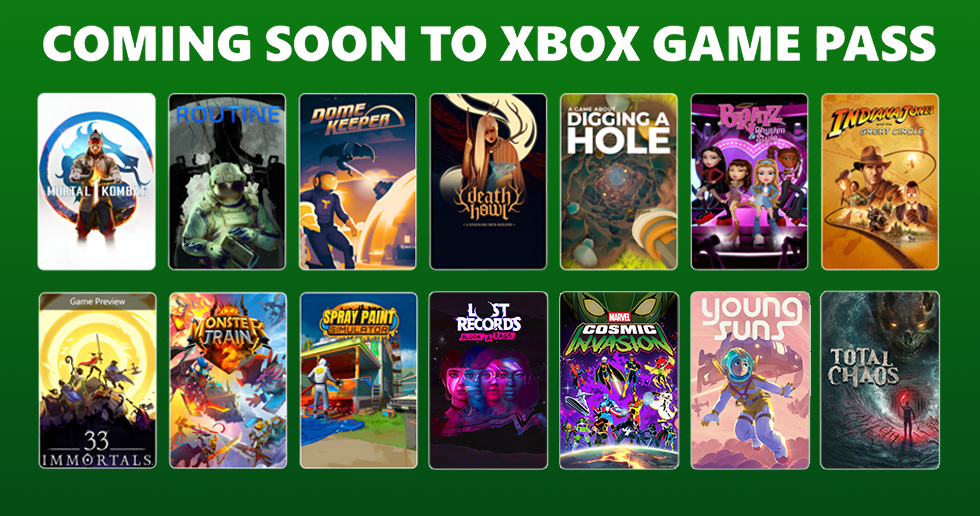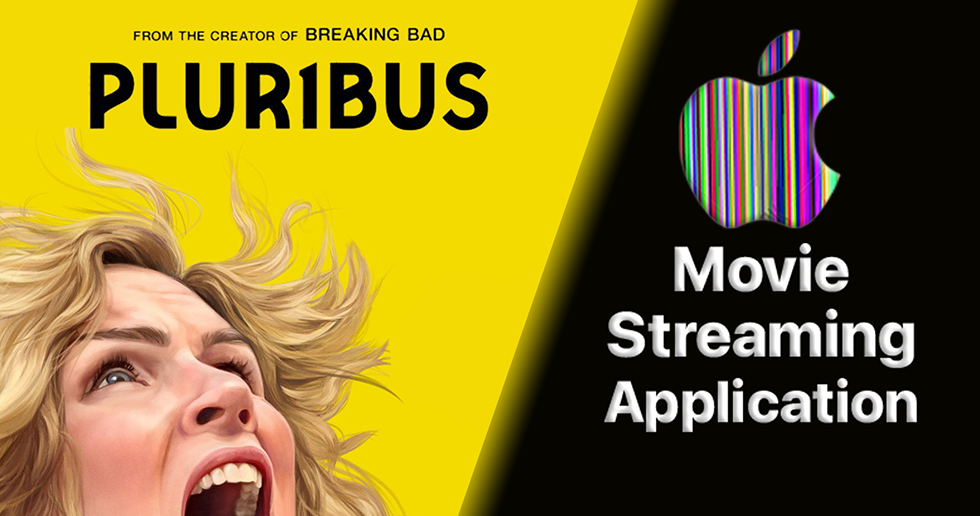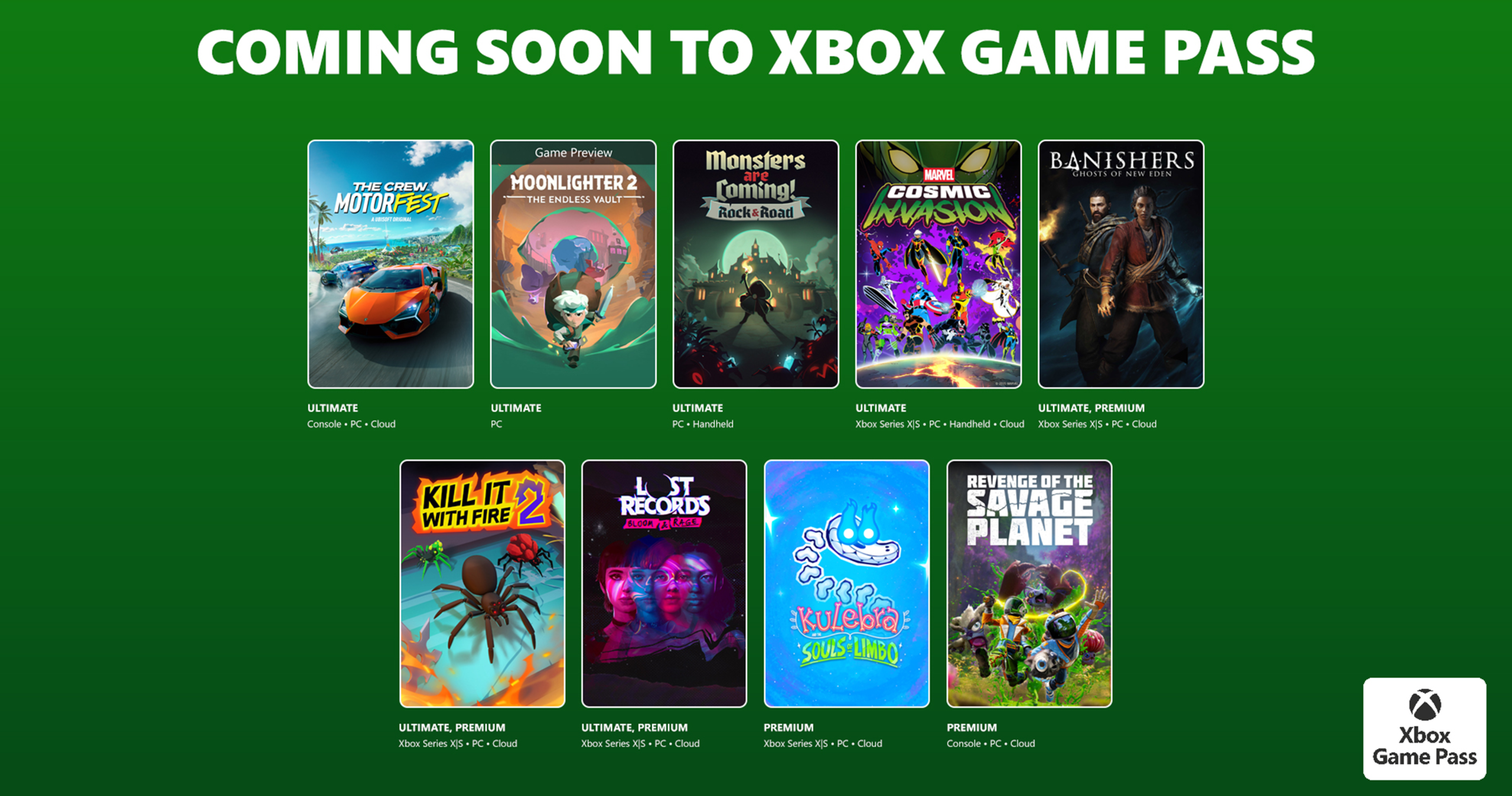روند همیشگی کاربران iOS این است که در زمان عرضه آپدیت جدید، تمامی دستگاهها را به نسخه جدید به روز رسانی میکنند. این مسئله باعث میشود تا بارها و بارها، بستههای به روز رسانی چند گیگابایتی دانلود شوند. این در حالی است که قابلیت Content Caching جدید، این مشکل را برطرف میکند.
نسخه جدید macOS 10.13 High Sierra مجهز به قابلیتی با عنوان Content Caching است که روند آپدیتها و به روز رسانیها را تسهیل میبخشد. این قابلیت به کاربران کمک میکند تا از کامپیوترهای مک به عنوان یک سرور اختصاصی مشابه آیکلاود استفاده کنند.
این قابلیت، دانلود آپدیتها را در خود جای میدهد و پس از آپدیت اولین دستگاه مبتنی بر iOS، آن را برای دستگاههای بعدی آماده میکند. این کار، نه تنها باعث کاهش میزان مصرف اینترنت و ترافیک دریافتی میشود، بلکه میتوانید از طریق آن، چندین دستگاه را در مدت زمان کمتری به روز رسانی کنید.
روند کار با Content Caching بسیار آسان است و به جای اینکه دانلود آپدیت را چندین بار تکرار کنید، میتوانید یک آپدیت را دانلود کرده و آن را در دستگاههای مختلف اعمال کنید. برای استفاده از این قابلیت، کافی است به بخش Content Caching در تنظیمات اصلی سیستم عامل مک بروید و از طریق آن در زمان و ترافیک اینترنت خود صرفهجویی کنید.
علاوه بر این، اپل برای کاربران دستگاههایی که حافظه ذخیرهسازی کمی دارند نیز، تمهیداتی در نظر گرفته است. با استفاده از این قابلیت، میتوانید سقف میزان حجم ذخیرهسازی مورد نظر در مک را تعیین کنید و در عین حال ذخیرهسازیهای جانبی نظیر فلش مموری و هاردهای اکسترنال را نیز برای این کار مورد استفاده قرار دهید.
تنها لازمه استفاده از این قابلیت، وجود یک دستگاه مک در کنار دیگر دستگاههای مبتنی بر iOS است و از طریق آن و یک شبکه یکتا، میتوانید تمامی آپدیتها را به صورت یکباره دانلود و نصب کنید.